Dateien verwalten
Diese Anleitung hilft Ihnen, Dateien in TYPO3 zu verwalten.
Dateiliste
- Im Modul Dateiliste werden die Bilder und Dokumente Ihrer Webseite verwaltet. Anstelle des Seitenbaums gibt es einen Verzeichnisbaum und die Arbeitsfläche listet die Dateien des aktuellen Verzeichnisses auf.
- Abhängig von den am unteren Rand der Liste gewählten Einstellungen Erweiterte Ansicht und Vorschaubilder anzeigen kann die Darstellung der Dateiliste leicht abweichen.
- Im mittleren Bereich der Liste finden Sie Icons für Bearbeiten, Umbenennen, Löschen, Kopieren, Ausschneiden etc. Diese Optionen finden Sie auch im Kontextmenü, wenn Sie auf das kleine Icon vor dem Dateinamen klicken.
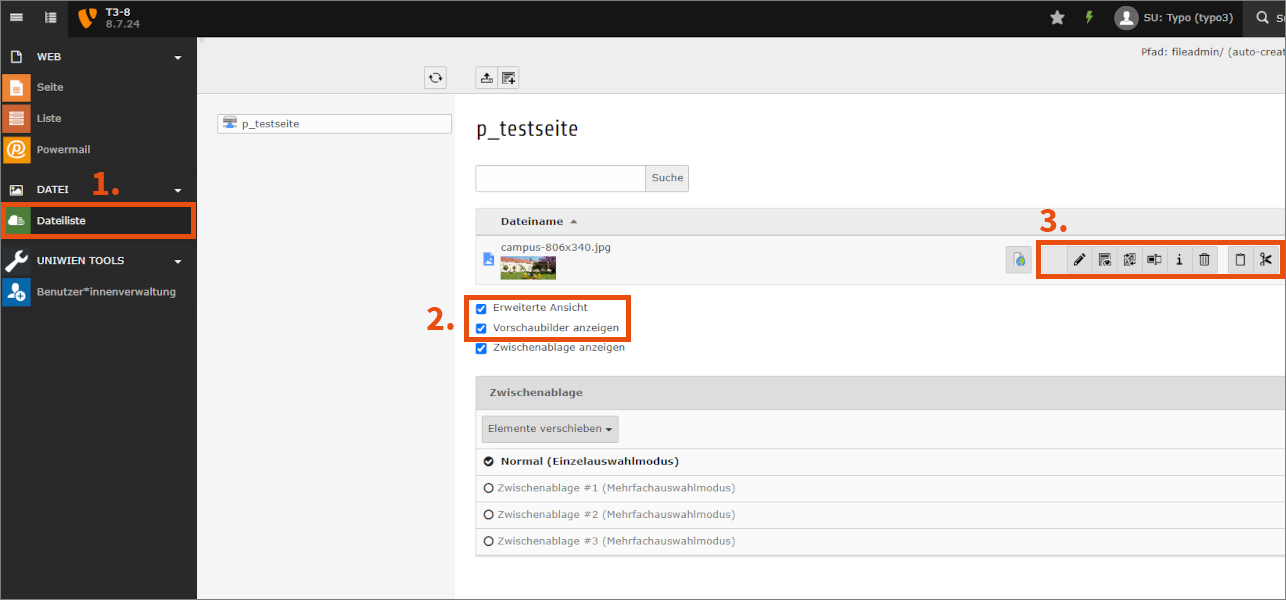
Wenn Sie auf Kopieren oder Ausschneiden klicken, wird die Datei unten in der Zwischenablage angezeigt. Gleichzeitig taucht im Titelbalken der Dateiliste ein kleines Icon auf, mit dem Sie die Datei an einer anderen Stelle im Verzeichnisbaum wieder einfügen können.
TYPO3 zieht dabei die Pfade in den Inhaltselementen nach. Das heißt, Sie müssen nach dem Verschieben einer Datei maximal den Cache löschen, damit Ihre Bilder im Frontend wieder korrekt angezeigt werden.
Hinweis
Die Dateiliste von TYPO3 ist nicht so flexibel, wie Sie das von der Dateiverwaltung Ihres lokalen Betriebssystems gewöhnt sind. Nachträgliche Änderungen am Verzeichnisbaum können arbeitsaufwändig sein. Planen Sie daher die gewünschte Struktur genau, bevor Sie Ihre Ordner anlegen.
Ordner anlegen
- Navigieren Sie im Modul Dateiliste an die gewünschte Stelle im Verzeichnisbaum.
- Klicken Sie auf das rechte Symbol Neu in der hellgrauen Leiste oberhalb des Arbeitsfensters.
- Geben Sie den Namen für den neuen Ordner ein und klicken Sie auf Ordner anlegen.
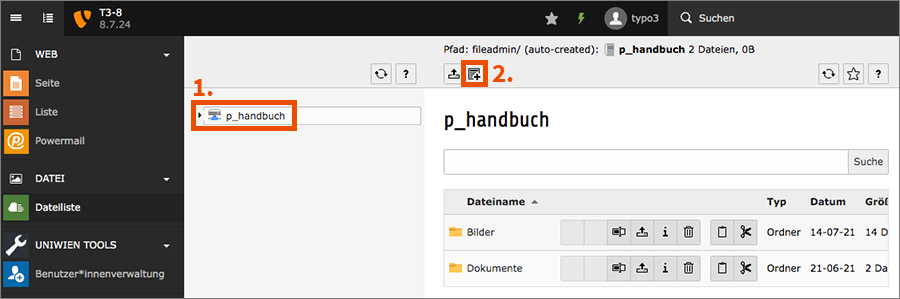
Datei hochladen
- Navigieren Sie zum gewünschten Ordner im Verzeichnisbaum und klicken Sie auf das Symbol Dateien hochladen.
- Es erscheint sowohl ein Dateiauswahl-Fenster als auch ein Feld zum Ablegen für Dateien per Drag-and-Drop. Sie können entweder im Auswahlfenster mehrere Dateien wählen oder das Fenster schließen und mehrere Dateien von einem lokalen Dateifenster in das Ablagefeld ziehen.
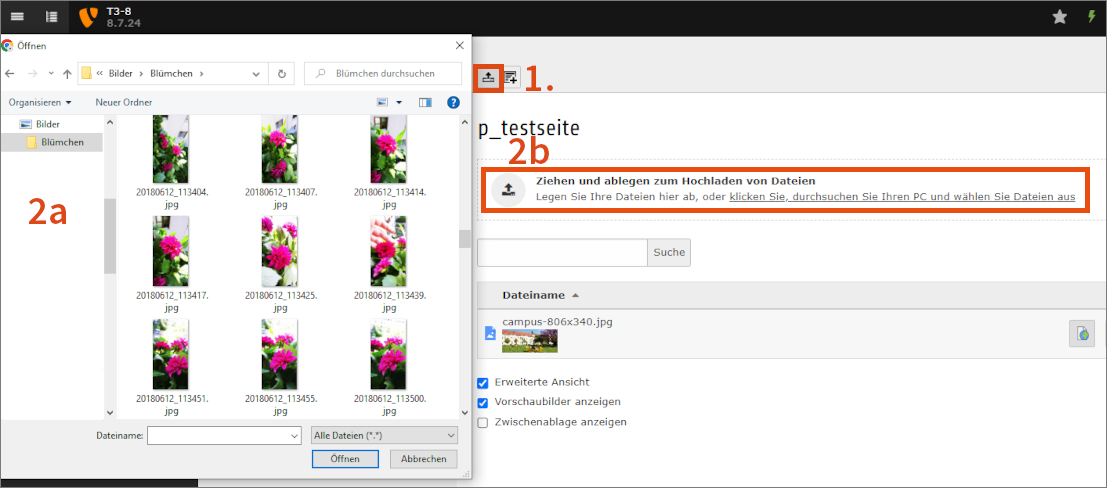
Hinweis
Sollten Dateinamen schon vergeben sein, werden Sie gefragt ob Sie die Datei überspringen, umbenennen oder ersetzen möchten. Wenn Sie auf Abbrechen klicken, erfolgt kein Upload.
